بعد فترة من الاستخدام، غالبًا ما تمتلئ صناديق البريد الإلكتروني للمستخدمين برسائل قديمة، أو رسائل تسجيل جماعية غير ضرورية، أو رسائل ترويجية. لتوفير الوقت، توفر خدمات البريد الإلكتروني، مثل Gmail، ميزة تتيح حذف الرسائل تلقائيًا، مع أن لهذه الميزة مزايا وعيوبًا.

هل يجب عليّ ضبط البريد الإلكتروني للحذف تلقائيًا؟ (صورة توضيحية)
هل يجب أن أقوم بتعيين البريد الإلكتروني للحذف التلقائي؟
ينصح معظم الناس بضبط رسائل البريد الإلكتروني على خاصية الحذف التلقائي، لأن هذا النوع من المعلومات سرعان ما يصبح قديمًا وغير ضروري. كما أن كثرة الرسائل قد تُصعّب العثور على المعلومات المهمة حقًا، أو قد تفوتك رسائل جديدة.
سواءً كانت رسائلك الإلكترونية مُنظّمة في مجلدات أم لا، فإنّ تصفح 50 رسالة إلكترونية أسهل بكثير من 500 رسالة على جهازك إذا كنت بحاجة إلى العثور على شيء ما. غالبًا ما لا تعمل ميزة تصفية البريد الإلكتروني في Gmail بشكل جيد مع كثرة الرسائل.
بالإضافة إلى سرعة البحث، قد يؤثر كثرة رسائل البريد الإلكتروني على نظام التشغيل، خاصةً عند استخدام برنامج بريد إلكتروني محلي - برنامج إدارة البريد الإلكتروني مباشرةً على جهاز الكمبيوتر أو الكمبيوتر المحمول. كلما زاد عدد رسائل البريد الإلكتروني، استغرق بدء تشغيل برنامج البريد الإلكتروني ومزامنته مع الخادم وقتًا أطول.
لهذا السبب، قد تستغرق النسخ الاحتياطية وقتًا أطول للظهور، لذا حتى لو كان لديك مساحة كبيرة على القرص الصلب، فإن إبقاء صندوق البريد الخاص بك عند الحد الأدنى هو الحل الأفضل دائمًا.
كيفية حذف جميع رسائل البريد الإلكتروني على الكمبيوتر يدويًا
الخطوة 1: قم بتسجيل الدخول إلى حساب Gmail الخاص بك كالمعتاد.
الخطوة الثانية: في واجهة Gmail، في شريط القائمة الأيسر، انقر على "كل البريد". إذا لم يظهر هذا الخيار، فانقر على "المزيد" لعرض المزيد من الخيارات.
انقر فوق "كل البريد"
الخطوة 3: على يمين الشاشة المقابلة، ستظهر لك قائمة بجميع رسائل البريد الإلكتروني على حسابك في Gmail، بما في ذلك جميع الرسائل المؤرشفة. لحذف جميع هذه الرسائل، عليك أولاً تحديدها جميعاً بالنقر على خيار "تحديد" (أيقونة مربعة) أعلى واجهة Gmail.
انقر على خيار "تحديد" (الرمز المربع) الموجود في الجزء العلوي من واجهة Gmail.
الخطوة ٤: سيتم الآن تحديد جميع رسائل البريد الإلكتروني المعروضة هنا. لتحديد الرسائل التي لا تظهر في هذه الصفحة، انقر على زر "تحديد جميع المحادثات في كل البريد" أعلى قائمة البريد الإلكتروني، حيث يمثل "X" عدد رسائل البريد الإلكتروني في مجلد "كل البريد".
انقر فوق الزر "تحديد جميع المحادثات X في كل البريد" الموجود أعلى قائمة البريد الإلكتروني
الخطوة 5: تم الآن تحديد جميع رسائل بريدك الإلكتروني. لبدء الحذف، انقر على خيار "حذف" (أيقونة سلة المهملات) في أعلى واجهة Gmail. ستظهر لك رسالة تأكيد. انقر على "موافق".
حذف رسائل البريد الإلكتروني تلقائيًا على Gmail
إذا كنت تريد جعل الأمور أكثر ملاءمة، فيمكنك إعداد مرشح يقوم تلقائيًا بحذف رسائل البريد الإلكتروني القديمة من صندوق الوارد لديك.
الخطوة 1: افتح حساب Gmail الخاص بك على متصفحك.
الخطوة الثانية: في صندوق بريد جيميل، على يمين الشاشة، انقر على أيقونة "الإعدادات". ثم انقر على "عرض جميع الإعدادات".
الخطوة ٣: في صفحة الإعدادات، اختر "الفلاتر والعناوين المحظورة". من هذه القائمة، اختر "إنشاء فلتر جديد".
الخطوة ٤: في النافذة المنبثقة، اكتب "old_than: X". يمثل رمز X في هذا الأمر الإطار الزمني الذي تريد حذف الرسائل القديمة خلاله. سيكون الأمر "d" للأيام، و"w" للأسابيع، و"m" للأشهر، و"y" للسنوات. على سبيل المثال، إذا كنت تريد أن يكون الإطار الزمني أربع سنوات، فغيّر رمز X إلى 4y. ثم انقر على "إنشاء مرشح".
الخطوة 5: ستظهر نافذة منبثقة تسألك عما إذا كنت تريد إنشاء مرشح. انقر على "موافق".
الخطوة 6: أخيرًا، حدد "حذفه"، ثم حدد "إنشاء مرشح".
الآن، سيتم حذف رسائل البريد الإلكتروني التي مضى عليها أكثر من 30 يومًا (أو أي عدد أيام تختاره) تلقائيًا.
النعناع (التوليف)
[إعلان 2]
مصدر













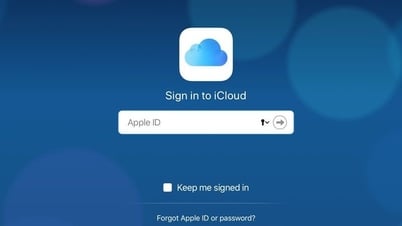

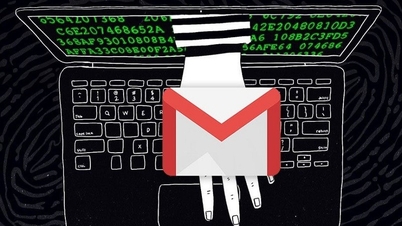





















![[صورة] إدارة الدعاية والتعبئة الجماهيرية المركزية تلتقي بالصحفيين النموذجيين](https://vphoto.vietnam.vn/thumb/1200x675/vietnam/resource/IMAGE/2025/6/21/9509840458074c03a5831541450d39f8)
























![[أخبار الملاحة البحرية] شركة وان هاي لاينز تستثمر 150 مليون دولار لشراء 48 ألف حاوية](https://vphoto.vietnam.vn/thumb/402x226/vietnam/resource/IMAGE/2025/6/20/c945a62aff624b4bb5c25e67e9bcc1cb)






































تعليق (0)